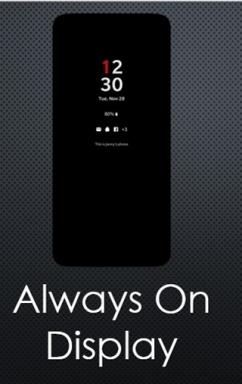Labojums: Assassins Creed Odyssey Low FPS Drops datorā
Literārs Mistrojums / / July 09, 2022
Assassin’s Creed Odyssey ir uz piedzīvojumiem balstīta rīcības lomu spēle, kuras pamatā ir atvērtas pasaules videospēle, ko izstrādāja Ubisoft Quebec un izdeva Ubisoft 2018. gadā. Tas ir pieejams Microsoft Windows, PlayStation, Xbox Coles un Nintendo Switch platformām. Lai gan nosaukums jau ir saņēmis lielu atsaucību, vairāki spēlētāji ziņo par Assassins Creed Odyssey Low FPS Drops savā datorā un vēlas palielināt veiktspēju.
Ja arī jūs saskaraties ar to pašu problēmu savā datorā ar kadru ātrums samazinās un stostās spēles laikā, tad jūs neesat viens. Lai viegli atrisinātu šādu problēmu, ieteicams pilnībā ievērot šo problēmu novēršanas rokasgrāmatu.

Lapas saturs
-
Labojiet Assassins Creed Odyssey Low FPS Drops datorā | Palieliniet veiktspēju
- 1. Pārbaudiet sistēmas prasības
- 2. Atjauniniet grafikas draiverus
- 3. Pārslēgties starp displeja režīmiem
- 4. Palaidiet spēli kā administrators
- 5. Aizveriet fona darbības uzdevumus
- 6. Apturiet fona lejupielādi
- 7. Pārslēdzieties uz automātiskajiem iestatījumiem sadaļā Video
- 8. Enerģijas opcijās iestatiet augstu veiktspēju
- 9. Sazinieties ar Assassins Creed Odyssey atbalsta dienestu
Labojiet Assassins Creed Odyssey Low FPS Drops datorā | Palieliniet veiktspēju
Tālāk esam nodrošinājuši visus iespējamos risinājumus, kas jums noderēs. Vienkārši izpildiet visas metodes pa vienam, līdz problēma tiek pilnībā novērsta. Tāpēc, netērējot vairāk laika, pievērsīsimies tam.
1. Pārbaudiet sistēmas prasības
Galvenokārt saderības problēmas ar datora specifikāciju var izraisīt šādas problēmas. Tāpēc mēs iesakām rūpīgi pārbaudīt spēles sistēmas prasības un datora specifikācijas, pirms izdarīt kādu secinājumu. Šeit mēs esam minējuši gan minimālās, gan ieteicamās sistēmas prasības šim nosaukumam.
Minimālās sistēmas prasības:
- OS: Windows 7 SP1, Windows 8.1, Windows 10 (tikai 64 bitu versijās)
- Procesors: AMD FX 6300 @ 3,8 GHz, Ryzen 3–1200, Intel Core i5 2400 @ 3,1 GHz
- Atmiņa: 8 GB RAM
- Grafika: AMD Radeon R9 285, NVIDIA GeForce GTX 660 (2 GB VRAM ar Shader modeli 5.0)
- DirectX: 11. versija
- Uzglabāšana: 46+ GB brīvas vietas
- Papildu piezīmes: Video iepriekš iestatīts: zemākais (720p)
Ieteicamās sistēmas prasības:
- OS: Windows 7 SP1, Windows 8.1, Windows 10 (tikai 64 bitu versijās)
- Procesors: AMD FX-8350 @ 4,0 GHz, Ryzen 5–1400, Intel Core i7-3770 @ 3,5 GHz vai labāks
- Atmiņa: 8 GB RAM
- Grafika: AMD Radeon R9 290, NVIDIA GeForce GTX 970 (4 GB VRAM ar Shader Model 5.0) vai labāka
- Uzglabāšana: 46+ GB brīvas vietas
- Papildu piezīmes: Video iepriekš iestatīts: augsts (1080p)
2. Atjauniniet grafikas draiverus
Ieteicams datorā pārbaudīt grafikas draiveru atjauninājumus, lai spēles un citas grafikas intensīvas programmas varētu darboties pareizi. Tā darīt:
- Ar peles labo pogu noklikšķiniet uz Sākt izvēlne lai atvērtu Ātrās piekļuves izvēlne.
- Klikšķiniet uz Ierīču pārvaldnieks no saraksta.
- Tagad dubultklikšķi uz Displeja adapteri kategoriju, lai paplašinātu sarakstu.

- Tad ar peles labo pogu noklikšķiniet uz īpašās grafiskās kartes nosaukuma.
- Izvēlieties Atjaunināt draiveri > Izvēlēties Automātiski meklēt draiverus.
- Ja ir pieejams atjauninājums, tas automātiski lejupielādēs un instalēs jaunāko versiju.
- Kad tas ir izdarīts, noteikti restartējiet datoru, lai mainītu efektus.
Varat arī manuāli lejupielādēt jaunāko grafikas draivera versiju un instalēt to tieši no grafikas kartes ražotāja oficiālās vietnes. Nvidia grafiskās kartes lietotāji var atjaunināt lietotni GeForce Experience, izmantojot Nvidia oficiālā vietne. Tikmēr AMD grafisko karšu lietotāji var apmeklēt AMD vietne par to pašu.
Sludinājumi
3. Pārslēgties starp displeja režīmiem
Spēles iestatījumu izvēlnē noteikti pārslēdzieties starp pilnekrāna bezmalu displeja režīmiem uz logu apmalēm vai otrādi. Tas palīdzēs spēļu failiem darboties nevainojami atkarībā no ekrāna izšķirtspējas un datora specifikācijām. Jūs varat to izmēģināt vienreiz. Daži ietekmētie spēlētāji no tā guva labumu.
4. Palaidiet spēli kā administrators
Jums vajadzētu arī palaist Assassins Creed Odyssey spēles izpildāmo failu kā administratoram, lai izvairītos no ar lietotāja konta kontroli saistītām privilēģiju problēmām. Lai to izdarītu:
- Ar peles labo pogu noklikšķiniet uz Assassins Creed Odyssey exe saīsnes failu datorā.
- Tagad atlasiet Īpašības > Noklikšķiniet uz Saderība cilne.

Sludinājumi
- Noteikti noklikšķiniet uz Palaidiet šo programmu kā administratoru izvēles rūtiņa, lai to atzīmētu.
- Klikšķiniet uz Pieteikties un atlasiet labi lai saglabātu izmaiņas.
5. Aizveriet fona darbības uzdevumus
Dažkārt nevajadzīgi fona darbības uzdevumi vai programmas var patērēt arī lielāku CPU vai Sistēmas atmiņas resursi, kas var izraisīt avārijas, aizkavēšanos, stostīšanos, FPS kritumus utt. vienalga. Darīt to:
- Nospiediet Ctrl + Shift + Esc taustiņi, lai atvērtu Uzdevumu pārvaldnieks.
- Tagad noklikšķiniet uz Procesi cilne > Noklikšķiniet, lai atlasītu uzdevumus, kas nevajadzīgi darbojas fonā un patērē pietiekami daudz sistēmas resursu.
- Klikšķiniet uz Beigt uzdevumu lai to aizvērtu > Veiciet tās pašas darbības visiem nevajadzīgajiem uzdevumiem pa vienam.
- Kad tas ir izdarīts, restartējiet sistēmu, lai piemērotu izmaiņas.
6. Apturiet fona lejupielādi
Pastāv liela iespēja, ka vienlaikus mēģināt lejupielādēt vai instalēt citus spēļu atjauninājumus neatkarīgi no izmantotā klienta. Labāk ir apturēt vai apturēt citas fona lejupielādes, palaižot un spēlējot Assassins Creed Odyssey spēli klientā. Kad esat pabeidzis spēli, varat turpināt spēļu lejupielādi vai ielāpu atjauninājumu instalēšanu.
7. Pārslēdzieties uz automātiskajiem iestatījumiem sadaļā Video
Ja jums vēl nav izdevies novērst kadru nomešanas problēmu, noteikti pārslēdzieties uz automātiskajiem iestatījumiem video režīmā, veicot tālāk norādītās darbības.
- Nospiediet pogu Esc poga uz tastatūras spēles laikā.
- Tagad dodieties uz spēli Iestatījumi izvēlne > Noklikšķiniet uz Video.
- Izvēlieties Automātiskie iestatījumi > Noteikti atsāciet spēli, lai pārbaudītu, vai kadrs joprojām tiek rādīts vai aizkavējas.
- Ja spēles aizkavēšanās vai kadru samazināšanās joprojām pastāv, noteikti atlasiet Visi un mēģiniet pazemināt video iestatījumus no spēles izvēlnes.
8. Enerģijas opcijās iestatiet augstu veiktspēju
Ja gadījumā jūsu Windows sistēma darbojas līdzsvarotajā režīmā barošanas opcijās, tas nozīmē, ka sistēma un aparatūra nedarbojas pilnībā. Lai iegūtu intensīvu spēli, varat vienkārši iestatīt augstas veiktspējas režīmu, lai iegūtu labākus rezultātus. Tomēr augstas veiktspējas režīms patērēs lielāku akumulatora patēriņu, ja izmantojat klēpjdatoru. Lai to izdarītu:
- Noklikšķiniet uz Sākt izvēlne > Rakstīt Vadības panelis un noklikšķiniet uz tā meklēšanas rezultātos.
- Tagad dodieties uz Aparatūra un skaņa > Atlasīt Barošanas opcijas.
- Klikšķiniet uz Augsta veiktspēja lai to atlasītu.
- Noteikti aizveriet logu un pilnībā izslēdziet datoru. Lai to izdarītu, noklikšķiniet uz Sākt izvēlne > Dodieties uz Jauda > Izslēgt.
- Kad dators ir pilnībā izslēgts, varat to atkal ieslēgt.
9. Sazinieties ar Assassins Creed Odyssey atbalsta dienestu
Ja neviena no metodēm jums nepalīdzēja, noteikti sazinieties Assassins Creed Odyssey atbalsts lai saņemtu turpmāku palīdzību.
Tas tā, puiši. Mēs pieņemam, ka šī rokasgrāmata jums bija noderīga. Lai iegūtu papildu jautājumus, varat komentēt zemāk.